Atsisiųskite naujausius „Lyf“ USB tvarkykles ir diegimo vadovą
„Android“ Patarimai Ir Gudrybės / / August 05, 2021
Iš šio įrašo galite atsisiųsti ir įdiegti naujausius LYF USB tvarkykles. Būdama „Jio“ dukterine įmone, šios OEM nereikia daug pristatyti, ypač vartotojams iš Indijos. Prietaisas tinka kiekvieno žmogaus kišenei, jo pasiūlymas svyruoja nuo 3000 iki 20 000. Visi jo išmanieji telefonai yra įgalinti 4G ir veikia „Android“ OS. Nors jis dar nepasiekė savo piko, tačiau lėtai, bet užtikrintai lipa sėkmės laiptais.
Be to, norėdami gauti daugiau naudos iš savo LYF įrenginio, galite jį prijungti prie kompiuterio ir atlikti norimą užduotį. Nuo įprasto failų perkėlimo iki pasirinktinių kūrinių išbandymo, jūsų prietaiso prijungimo prie kompiuterio priežastys yra labai daug. Tačiau, kol nebus įdiegti reikalingi tvarkyklės, jūsų kompiuteris neatpažins prijungto įrenginio. Čia bus naudingas šis mūsų vadovas. Iš šio įrašo galite atsisiųsti ir įdiegti naujausius LYF USB tvarkykles. Prieš dalindamiesi atsisiuntimo nuoroda, sužinokime daugiau apie šiuos USB tvarkykles ir su jomis susijusius pranašumus.

Turinys
- 1 Kas yra USB tvarkyklės?
- 2 USB tvarkyklių pranašumai
-
3 Atsisiųskite ir įdiekite LYF USB tvarkykles
- 3.1 1 metodas: automatinis diegimas
- 3.2 2 metodas: rankinis diegimas
Kas yra USB tvarkyklės?
Netikėtai, USB tvarkyklės yra daugybė programinės įrangos programų, kurios padeda jūsų kompiuteriui atpažinti prijungtą įrenginį. Tai savo ruožtu padės kompiuterio OS pateikti reikalingas parinktis, atitinkančias tik tą prijungtą įrenginį. Supraskime tai pavyzdžio pagalba. Turbūt žinote, kad yra daugybė įrenginių, naudojančių USB ryšio režimą. Nuo klaviatūrų, pelės, fotoaparatų iki HDD ir išmaniojo telefono sąrašas tęsiamas.
Kadangi kiekvienas iš jų yra su unikalia programine įranga ir patogumu, susieta parinktis, kurią rodo jūsų kompiuteris, taip pat turėtų būti skirtinga sinchronizuojant su tuo įrenginiu. Tai gali atsitikti tik tada, kai jūsų kompiuteris atpažįsta prijungto įrenginio tipą. Tai savo ruožtu įmanoma tik tada, kai yra įdiegti to įrenginio USB tvarkyklės. Taigi trumpai tariant, kai įdiegsite LYF USB tvarkykles savo kompiuteryje, jūsų kompiuteris ją atpažins ir leis atlikti norimas užduotis.
USB tvarkyklių pranašumai
Dabar supraskime šių USB tvarkyklių svarbą arba pranašumus, nesilaikydami LYF įrenginių. Vienas pagrindinių prietaiso, jungiančio prie kompiuterio, naudojimo būdų yra failų perkėlimas į kompiuterį ir iš jo. Nėra jokių apribojimų dėl perduodamo failo tipo ar dydžio. Tada yra galimybė dalytis savo įrenginio internetu per USB kabelį naudojant „USB Tethering“ funkciją. Taip pat galite naudoti MIDI parinktį bendraujant su muzikine įranga ir PTP režimą, kai norite perkelti nuotraukas per fotoaparato programinę įrangą.
Lygiai taip pat technologijų entuziastai mėgsta pakoreguoti savo įrenginio skaidinį. Tam jie dažniausiai siekia atrakindamas įrenginio įkrovos programą, mirksi pasirinktinis atkūrimas kaip TWRParba įgyti administracines teises per šaknis. Bet kad visi šie patobulinimai būtų atlikti, turite prijungti įrenginį prie kompiuterio per USB kabelį ir įsitikinti, kad kompiuteris taip pat atpažįsta jūsų įrenginį.
Tai įmanoma tik tada, kai turite įdiegtas reikiamas USB tvarkykles. Be to, yra gausybė ADB komandų, kurias būtų galima vykdyti tik įgalinus USB derinimą kartu su USB tvarkyklėmis. Tikimės, kad tuo pasinaudoję turėjote tvirtą mintį apie šių vairuotojų svarbą. Taigi šioje pastaboje pateikiami naujausi LYF USB tvarkyklės, kurias galite iškart atsisiųsti ir įdiegti į savo kompiuterį.
Atsisiųskite ir įdiekite LYF USB tvarkykles
| Modelio vardas | Atsisiuntimo nuoroda |
| LYF C459 USB tvarkyklė | parsisiųsti |
| LYF C451 USB tvarkyklė | parsisiųsti |
| LYF Earth 1 USB tvarkyklė | parsisiųsti |
| LYF Earth 2 USB tvarkyklė | parsisiųsti |
| LYF F1 USB tvarkyklė | parsisiųsti |
| LYF F1S USB tvarkyklė | parsisiųsti |
| LYF F1 Plus USB tvarkyklė | parsisiųsti |
| LYF Flame 1 USB tvarkyklė | parsisiųsti |
| LYF F8 USB tvarkyklė | parsisiųsti |
| LYF Flame 2 USB tvarkyklė | parsisiųsti |
| LYF Flame 3 USB tvarkyklė | parsisiųsti |
| LYF Flame 4 USB tvarkyklė | parsisiųsti |
| LYF Flame 5 USB tvarkyklė | parsisiųsti |
| LYF Flame 6 USB tvarkyklė | parsisiųsti |
| LYF Flame 7 USB tvarkyklė | parsisiųsti |
| LYF Flame 7S USB tvarkyklė | parsisiųsti |
| LYF Flame 8 USB tvarkyklė | parsisiųsti |
| LYF Water 1 USB tvarkyklė | parsisiųsti |
| LYF Water 2 USB tvarkyklė | parsisiųsti |
| LYF Water 3 USB tvarkyklė | parsisiųsti |
| LYF Water 4 USB tvarkyklė | parsisiųsti |
| LYF Water 5 USB tvarkyklė | parsisiųsti |
| LYF Water 6 USB tvarkyklė | parsisiųsti |
| LYF Water 7 USB tvarkyklė | parsisiųsti |
| LYF Water 7S USB tvarkyklė | parsisiųsti |
| LYF Water 8 USB tvarkyklė | parsisiųsti |
| LYF Water 9 USB tvarkyklė | parsisiųsti |
| LYF Water 10 USB tvarkyklė | parsisiųsti |
| LYF Water 11 USB tvarkyklė | parsisiųsti |
| LYF Water F1 USB tvarkyklė | parsisiųsti |
| LYF Water F1S USB tvarkyklė | parsisiųsti |
| LYF Wind 1 USB tvarkyklė | parsisiųsti |
| LYF Wind 2 USB tvarkyklė | parsisiųsti |
| LYF Wind 3 USB tvarkyklė | parsisiųsti |
| LYF Wind 4 USB tvarkyklė | parsisiųsti |
| LYF Wind 4S USB tvarkyklė | parsisiųsti |
| LYF Wind 5 USB tvarkyklė | parsisiųsti |
| LYF Wind 6 USB tvarkyklė | parsisiųsti |
| LYF Wind 7 USB tvarkyklė | parsisiųsti |
| LYF Wind 7i USB tvarkyklė | parsisiųsti |
| LYF Wind 7S USB tvarkyklė | parsisiųsti |
Pirmiausia yra du skirtingi diegimo būdai. Pirmasis yra automatinis metodas, kurio turėtų pakakti daugumai mūsų skaitytojų. Tačiau jei dėl kokių nors priežasčių tai neduoda norimo rezultato, galite išbandyti rankinį metodą. Pastaruoju metodu naudosime failą „android_winusb“, kuris yra „Android Bootloader“ sąsajos dalis, naudodami „Windows“ parinktį Įrenginių tvarkytuvė. Čia pateikiamos būtinos instrukcijos, kaip įdiegti LYF USB tvarkykles naudojant abu šiuos metodus. Sekite paskui.
1 metodas: automatinis diegimas
- Atsisiųskite ir ištraukite Universali „Android“ USB tvarkyklė ZIP paketą į savo kompiuterį.
- Tame aplanke turėtumėte pamatyti „UniversalAdbDriverSetup6.msi“ failą. Dukart spustelėkite, kad paleistumėte.
- Parodytame pasveikinimo ekrane paspauskite mygtuką Kitas, kad pradėtumėte diegimą.
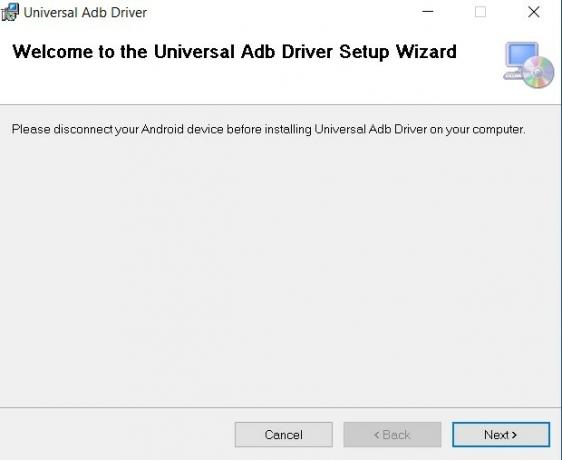
- Toliau turėsite pasirinkti diegimo katalogą. Tam galite naudoti mygtuką Naršyti. Taip pat parinktyje Disko kaina bus rodoma visa laisva vieta tame diske.
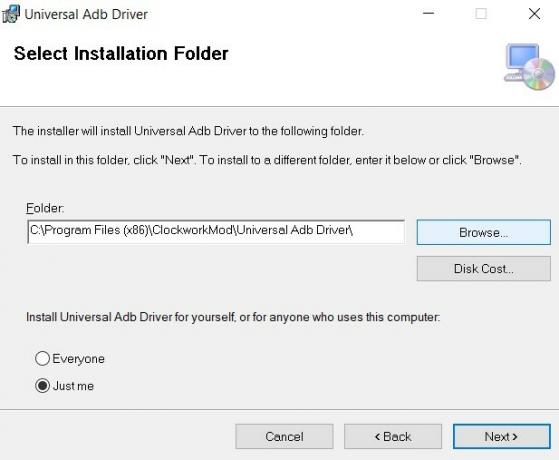
- Apačioje turite parinktį Tiesiog aš arba Visi. Pasirinkite vieną pagal poreikį ir spustelėkite Pirmyn.
- Galiausiai paspauskite mygtuką Kitas, kad pradėtumėte diegti LYF USB tvarkykles.
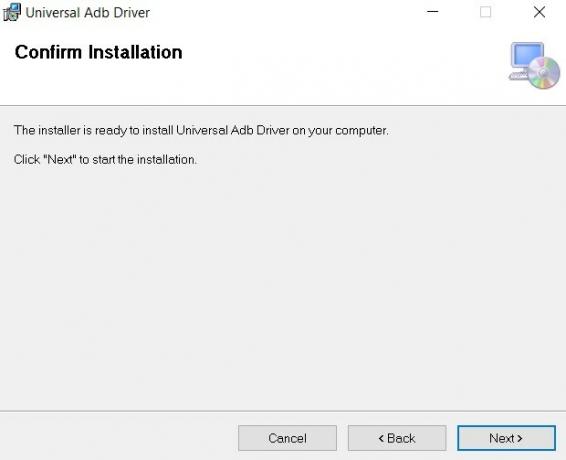
Vargu ar procesas turėtų trukti minutę ar dvi. Kai tai bus padaryta, dabar galite prijungti savo prietaisą prie kompiuterio ir atlikti norimą veiklą. Tačiau, jei vis dar kyla problemų, galite išbandyti toliau pateiktą rankinį metodą.
2 metodas: rankinis diegimas
Šiame skyriuje mes naudosime failą „android_winusb“. Tai yra sąrankos informacijos failas su plėtiniu .inf, kuris padeda sėkmingai įdiegti „Android Bootloader“ sąsają. Tai bus naudinga, kai jūsų įrenginys bus prijungtas „Fastboot“ režimu. Tai pasakius, pateikiamos būtinos instrukcijos, kaip rankiniu būdu įdiegti LYF USB tvarkykles.
Kadangi mes susiduriame su „Android Bootloader“ sąsaja, turėsite paleisti įrenginį į „Bootloader“ / „Fastboot“ režimą. Norėdami tai padaryti, turite įjungti USB derinimą įrenginyje ir įdiekite „Android SDK“ platformos įrankiai kompiuteryje. Atlikę abu šiuos veiksmus, atsisiųskite savo įrenginio USB tvarkykles iš toliau pateikto skyriaus ir atlikite toliau nurodytus diegimo veiksmus.
Diegimo žingsniai
- Atsisiųskite ir ištraukite iš viršaus atsisiųsto tvarkyklės ZIP failo turinį į patogią vietą savo kompiuteryje.
- Dabar eikite į platformos įrankių aplanką, įveskite CMD adresą ir paspauskite Enter. Taip bus paleista komandinė eilutė.

- Prijunkite savo įrenginį prie kompiuterio per USB kabelį ir įsitikinkite, kad įjungtas USB derinimas.
- Vykdykite toliau pateiktą komandą CMD lange, kad paleistumėte įrenginį į greito įkrovimo režimą:
perkraukite įkrovos programą
- Tai atlikę pereikite prie meniu Pradėti ir ieškokite „Device Manager“.
- Eikite į skyrių Kiti įrenginiai. Čia turėtumėte rasti savo įrenginį pavadinimu Kitas įrenginys arba Nežinomas įrenginys kartu su geltonu šauktuku. Taip yra todėl, kad jūsų kompiuteryje nėra įdiegtų reikiamų USB tvarkyklių, skirtų jūsų LYF įrenginiui.
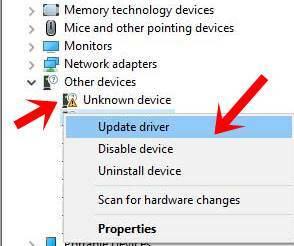
- Dešiniuoju pelės mygtuku spustelėkite savo įrenginį ir pasirinkite Atnaujinti tvarkykles.
- Kitame pasirodžiusiame lange pasirinkite Naršyti mano kompiuteryje, kad rastumėte atnaujintos tvarkyklės programinę įrangą.

- Kitame pasirodžiusiame meniu pasirinkite „Leisk man pasirinkti iš mano kompiuterio įrenginių tvarkyklių sąrašo“.
- Tada pasirinkite parinktį Rodyti visus įrenginius ir spustelėkite Pirmyn.

- Tada spustelėkite mygtuką Turėti diską.

- Spustelėkite Naršyti ir eikite į ištrauktus LYF įrenginio USB tvarkykles.
- Eikite į vietą, kurioje yra android_winusb failas, pasirinkite jį ir spustelėkite Atidaryti.

- Tada skiltyje „Modelis“ pasirinkite „Android Bootloader“ sąsają ir spustelėkite Pirmyn.

- Galiausiai paspauskite mygtuką Kitas, kad pradėtumėte diegimą. Tai turėtų užtrukti kelias minutes, o po to turėtumėte pasveikinti su sėkmės žinia.
Kai tai bus padaryta, LYF USB tvarkyklės buvo sėkmingai įdiegtos jūsų kompiuteryje. Galite prijungti savo įrenginį prie kompiuterio ADB, „Fastboot“ arba įprastu įkrovos režimu ir atlikti norimą užduotį. Dabar jūsų kompiuteris atpažins įrenginį visais šiais trim režimais. Tačiau, jei vis dar turite kokių nors problemų, praneškite mums toliau pateiktame komentarų skyriuje. Apibendrinant, štai keletas „iPhone“ patarimai ir gudrybės, Kompiuterio patarimai ir gudrybėsir „Android“ patarimai ir gudrybės kad turėtumėte patikrinti ir jūs.
Gamtos, filmų, dviračių ir roko muzikos gerbėjas. Bitlai malonina jį malonią dieną. Rožinis Floydas leido jam miegoti ramiai.


![Atsisiųskite „T720XXU1ASK3: 2019 m. Lapkričio mėn.„ Galaxy Tab S5e WiFi “pataisą [Pietų Amerika]](/f/5ca41155b61e9b2c46da2badf465c288.jpg?width=288&height=384)